Гра Arma 3: оптимізація, налаштування, гайд та рекомендації
Серія ARMA на сьогоднішній день є однією з найпопулярніших серед шутерів від першої особи. Вона виділяється на тлі інших тим, що у неї є неймовірно сильні і однокористувацький, і багатокористувацький режими, чого немає практично ні в одного іншого шутера. Зовсім нещодавно у світ вийшла чергова гра, яка отримала назву ARMA 3. Оптимізація даного проекту на вашому комп'ютері – це основна мета даної статті. Справа в тому, що даний шутер має досить високі вимоги, тому вам доведеться постаратися щосили, щоб запустити його на вашому комп'ютері, щоб він демонстрував максимум своїх можливостей. Природно, це особливо актуально для багатокористувацького режиму, де продуктивність є набагато важливішою, ніж краса, що відбувається навколо. Графічними делікатесами проекту ви можете насолодитися в одиночному режимі, а зараз вам треба буде зробити все, щоб змусити як можна більш продуктивно працювати дану гру під назвою ARMA 3. Оптимізація проходить у декілька кроків і починається з досить радикального етапу. Далеко не кожна людина зважиться на проходження першого етапу, тому ви можете його пропустити, але в цьому випадку максимальна продуктивність гри не гарантується. Отже, настав час настроїти проект так, щоб ігровий процес був максимально плавним і комфортним.
Слід зазначити, що найкраще взаємодіє дана гра з останньою версією ОС Windows – з «десяткою». Однак якщо ви не бажаєте переходити на цю операційну систему, то можете встановити «сімку» або «вісімку». Також вам знадобляться всі драйвери для аудіокарти, для відеокарти, а також для інших пристроїв, які вимагають для роботи додаткового програмного забезпечення. Коли все це буде у вас на руках, можете приступати до першого етапу вдосконалення продуктивності гри ARMA 3. Оптимізація, як ви вже зрозуміли, почнеться з повної переінсталяції операційної системи.
 Так, у вас є невинно чистий жорсткий диск, який буде демонструвати набагато більш високу продуктивність, коли на ньому щось з'явиться. Яка може бути для ARMA 3 настройка і оптимізація, якщо ігри на комп'ютері немає? Саме тому паралельно з драйверами і програмним забезпеченням вам необхідно встановити ігрову платформу Steam, а вже з неї зробити установку безпосередньо самої гри. Це може зайняти досить багато часу, але тут все залежить від швидкості вашого інтернет-з'єднання, так як в «Стиме» відбувається скачування гри з сервера в режимі реального часу. При не самому швидкому з'єднанні на установку може піти ще годину, а то і більше, але вам краще не витрачати цей час виключно на очікування того моменту, коли закінчиться установка гри ARMA 3. Оптимізація для слабких ПК, а також і для сильних ПК, які хочуть вичавити з гри максимум, починається прямо зараз.
Так, у вас є невинно чистий жорсткий диск, який буде демонструвати набагато більш високу продуктивність, коли на ньому щось з'явиться. Яка може бути для ARMA 3 настройка і оптимізація, якщо ігри на комп'ютері немає? Саме тому паралельно з драйверами і програмним забезпеченням вам необхідно встановити ігрову платформу Steam, а вже з неї зробити установку безпосередньо самої гри. Це може зайняти досить багато часу, але тут все залежить від швидкості вашого інтернет-з'єднання, так як в «Стиме» відбувається скачування гри з сервера в режимі реального часу. При не самому швидкому з'єднанні на установку може піти ще годину, а то і більше, але вам краще не витрачати цей час виключно на очікування того моменту, коли закінчиться установка гри ARMA 3. Оптимізація для слабких ПК, а також і для сильних ПК, які хочуть вичавити з гри максимум, починається прямо зараз.
Підготовка
В випадку з грою ARMA 3 оптимізація буде досить тривалою, тому вам потрібно заздалегідь підготуватися. Насправді, для подальших етапів вам не знадобиться практично ніякого спеціального програмного забезпечення – достатньо буде тільки цього гайда. Але ось перший етап потребуватиме від вас форматування жорсткого диска переінсталяції операційної системи. Так, це дуже серйозний і глобальний крок, але якщо ви продовжите читати, то дізнаєтеся, чому саме вам все ж варто його зробити. А поки що увагу варто звернути на підготовчий процес. Це означає, що вам необхідно зберегти всі ваші вкладки в браузерах, паролі, перемістити з робочого столу потрібні файли і документи в більш надійне місце, а також запастися настановним диском або флешкою, тобто носієм, з якого можна зробити установку потрібної вам операційної системи.Слід зазначити, що найкраще взаємодіє дана гра з останньою версією ОС Windows – з «десяткою». Однак якщо ви не бажаєте переходити на цю операційну систему, то можете встановити «сімку» або «вісімку». Також вам знадобляться всі драйвери для аудіокарти, для відеокарти, а також для інших пристроїв, які вимагають для роботи додаткового програмного забезпечення. Коли все це буде у вас на руках, можете приступати до першого етапу вдосконалення продуктивності гри ARMA 3. Оптимізація, як ви вже зрозуміли, почнеться з повної переінсталяції операційної системи.
Форматування диска і переустановка ОС
Враховуючи цей перший крок, оптимізація ARMA 3 може зайняти дуже багато часу, тому вам варто починати процес тоді, коли ви знаєте, що можете обійтися без свого комп'ютера кілька годин, а також приділити йому приблизно стільки ж часу уваги. Отже, форматувати диск досить просто – вам потрібно просто при завантаженні комп'ютера перейти в BIOS і там вибрати необхідний пункт меню, після чого запуститься процес форматування, у ході якого абсолютно всі дані, що містяться на цьому диску, будуть видалені. Ні для кого не секрет, що запуск програм, зокрема ігор на чистому «залізі», завжди відбувається набагато більш гладко, продуктивність може зрости в кілька разів, саме тому і робиться такий великий і значний перший крок. Між іншим, ви можете все зробити через інсталятор ОС, який записаний на диску або іншому носії. Запускайте його і покроково виконуйте інструкції, серед яких першим пунктом буде саме форматування диска. Потім потрібно буде встановити нову операційну систему – процес в основному є автоматичним, але іноді програма буде задавати вам деякі питання і вимагати певні дані, щоб максимально точно налаштувати нову систему. І після кількох болісних годин, які будуть тягнутися як вічність, ваш комп'ютер знайде свою первозданну чистоту, після чого почнеться оптимізація ARMA 3.Установка ПО

Файл підкачки
Отже, поки у вас установлюються драйвери для комп'ютера і клієнт гри скачується, ви можете зробити кілька дій, які забезпечать вам максимальну продуктивність вашого комп'ютера, незалежно від того, яка саме програма або гра буде на ньому запускатися. Дані налаштування ідеально підходять для розглянутого проекту, так що можете спокійно слідувати інструкціям, не завантажуючи собі голову зайвою інформацією. Отже, гайд по оптимізації ARMA 3 починається не з налаштування гри, а з налаштування вашої свіжовстановленому системи. Перший крок – збільшення файлу підкачки. Щоб дістатися до файлу підкачки, вам необхідно вирушити в властивості вашого комп'ютера, там зайти в додаткові параметри системи, опинитися в розділі швидкодії, де також перейти в підрозділ параметрів і знайти там додатковий пункт. Опинившись у вікні з файлом підкачки, вам буде наданий вибір з визначення його розміру залежно від розміру вашого жорсткого диска. Файл підкачки являє собою свого роду резерв – він використовує певну кількість простору в якості запасу на надзвичайний випадок, якраз такий, який відбувається, коли ви вмикаєте особливо вимогливу гру. Якщо ви виставите маленький розмір підкачки і заб'єте усе своє місце на комп'ютері даними, то в разі необхідності у комп'ютера не буде резерву, і ви не зможете домогтися максимальної продуктивності. Тому вам краще поставити максимальний допустимий для вашого жорсткого диска розмір файлу підкачки, це знизить кількість місця, доступного для використання, але дасть вам великий резерв, що може позитивно позначитися на продуктивності. Чим ще може порадувати вас оптимізація ARMA 3? Мультиплеер в цій грі розрахований на велику кількість людей, тому вам краще не обмежуватися одним кроком.Графіка Aero
Всі знають, що в певний момент досить криво виглядає операційна система Windows отримала доповнення під назвою Windows Aero, яке дозволило користувачу самому вибирати, чи хоче він все таку ж криву, але продуктивну систему, або ж він хоче додати трохи краси, яка, природно, буде з'їдати ресурси, знижуючи продуктивність. У проекті ARMA 3 оптимізація FPS та інших показників проводиться прямо в самій грі, проте дуже багато чого можна зробити ще навіть до установки гри. Наприклад, ви можете знову відправитися в подорож за параметрами системи і на вкладці швидкодії знайдете налаштування означеного вище Aero. Тут є два швидкі рішення, що дозволяють забезпечити найкращий вигляду або підвищити продуктивність до максимуму. Нижче ви зможете знайти повний список ефектів, які використовуються в операційній системі, відключіть все для найкращої продуктивності. Звичайно ж, це не єдине, що має на увазі під собою налаштування ARMA 3. AMD-оптимізація, наприклад, буде розглянуто трохи пізніше, як і оптимізація для Nvidia.Використання ядер
Неважливо, чи проводиться у вас оптимізація ARMA 3 під Xeon X5460 або під інший процесор (можливо, набагато більш слабкий), вам необхідно вказати кількість використовуваних ядер. Справа в тому, що процесор може використовувати одне ядро, а може цілих шість, при цьому кожне з шести може мати більш низьку частоту, ніж одиночний ядро, але в сумі вони будуть давати набагато більш високу потужність. Проблема ж полягає в тому, що система не завжди використовує всі ядра за замовчуванням, тому вам потрібно вручну вказати їй, скільки ядер використовувати. Для цього вам доведеться трохи підправити конфіг msconfig, який ви можете викликати з допомогою консолі. Якщо у вашого процесора чотири ядра, ставте галочку напроти пункту «число процесорів», це зробить доступною можливість зміни кількості ядер вручну. Введіть потрібне число і збережіть зміни.Параметри запуску
Що ж, всі налаштування операційної системи зроблені, і до цього часу, якщо вам пощастило, ваша гра разом з усіма потрібними програмами і драйверами встановилася. Це означає, що ви можете запускати її і грати – різницю між тим, що було до початку всього процесу оптимізації, і тим, що буде у вас на той момент, ви помітите відразу. Але не варто думати, що на цьому все закінчується. Ні, вам ще належить зробити декілька важливих дій, які дозволять вам ще більше підвищити FPS і загальну продуктивність гри. І перше з цих дій – встановлення конкретних параметрів запуску у «Стиме» для вашої гри. Заходьте в «Стім» і в бібліотеці ігор шукайте ARMA 3. Вибирайте пункт установки параметрів запуску, після чого вам потрібно буде ввести рядок, який містить необхідні параметри: -maxMem=2047 -noBenchmark -noLogs -noSplash -world=empty. Звичайно, кожен пункт можна розібрати окремо, але в цьому немає ніякого сенсу – знаючі люди вже створили вам ідеальний конфіг, так що вам залишається тільки використовувати його. Коли ви введете необхідні параметри запуску, прийде час першого тесту.Перший запуск гри
Що ж, запускайте гру і чекайте, поки вона повністю завантажиться. Однак не поспішайте – грати вам ще не потрібно. Справа в тому, що на момент встановлення шутера на ваш комп'ютер, ви отримуєте виключно ігровий клієнт, який є універсальним. Але коли ви запускаєте гру, в системі створюється конфігураційний файл, який містить абсолютно всі дані щодо взаємодії з самою грою, тобто всіх ваших персонажів, усі ваші налаштування і так далі. Саме для цього, а не для самої гри потрібен перший запуск – вимикайте гру і шукайте файл-конфіг, вам належить зробити ще кілька змін.Зміна конфига
Конфіг ви знайдете в папці з користувачами, вибравши ім'я користувача, яке було використане для входу в систему, коли ви запускали гру. Там вже ви без праці знайдете папку з назвою гри, а всередині неї відразу ж буде конфігураційний файл. Відкрийте його як текстовий документ і шукайте два рядки - GPU_MaxFramesAhead і GPU_DetectedFramesAhead. Як і в попередньому випадку, можна витратити чимало часу, пояснюючи, що кожен з цих пунктів робить і як саме він буде впливати на продуктивність гри, але сенсу в цьому немає ніякого, так як вам потрібно всього лише присвоїти першому пункту значення «1», а другому – значення «0».Графічні налаштування
В залежності від того, яка у вас відеокарта, вам потрібно завантажити спеціальне конкретно для вашого пристрою. Після чого налаштувати карту так, щоб вона працювала не на ідеальне відображення графіки, а на продуктивність.Налаштування в грі
Що стосується налаштувань в самій грі, то тут вам потрібно пробувати все самостійно. Встановіть всі на мінімум, а пізніше поступово підвищуйте різні параметри, перевіряючи продуктивність в многопользовательском режимі. Одна порада – завжди ставте відображення ландшафту на мінімум.Читайте також

Компютер і інтернет
Fallout 4: як зробити на весь екран. Можливі способи рішення
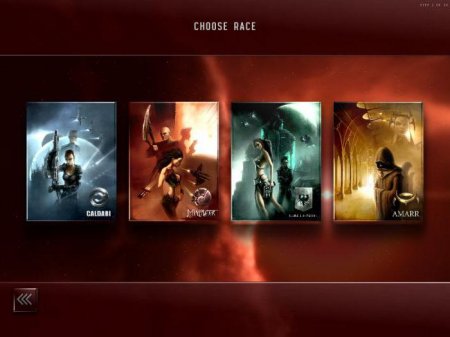
Компютер і інтернет
Раси EVE-online: яку вибрати?

Компютер і інтернет
GTA 5: оптимізація для слабких комп'ютерів і ноутбуків
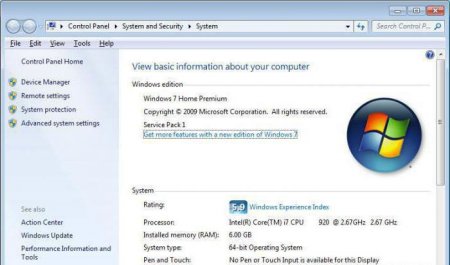
Компютер і інтернет
Перевірка ігор на сумісність з комп'ютером: кращі способи
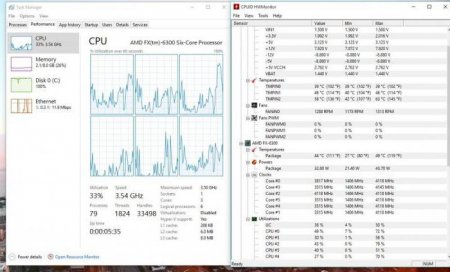
Компютер і інтернет
Чому комп'ютер гальмує після оновлення до Windows 10?
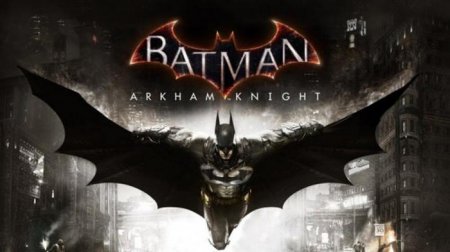
Компютер і інтернет
Batman: Arkham City. Оптимізація і системні вимоги
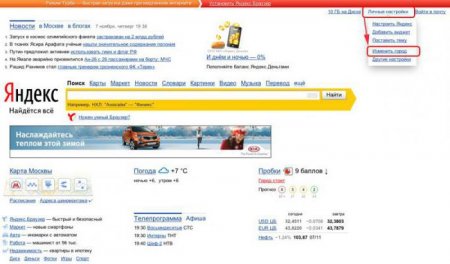
Компютер і інтернет
Докладно про те, як в «Яндексі» поміняти місто

Техніка
Як підключити принтер до комп'ютера?






